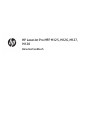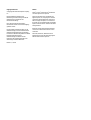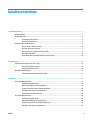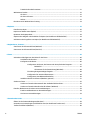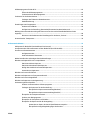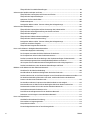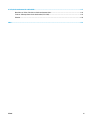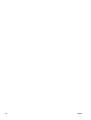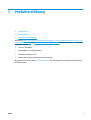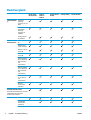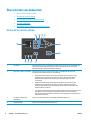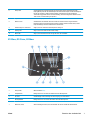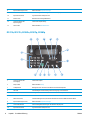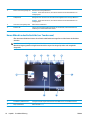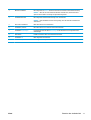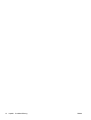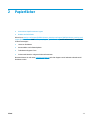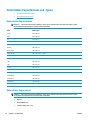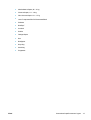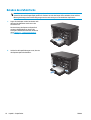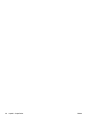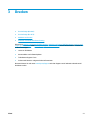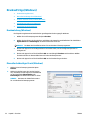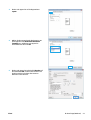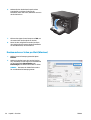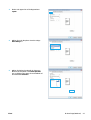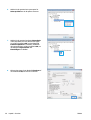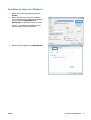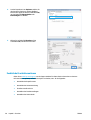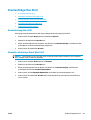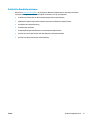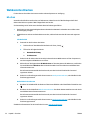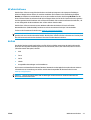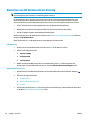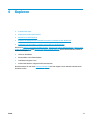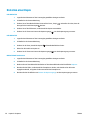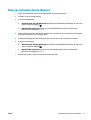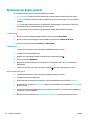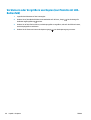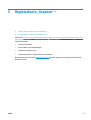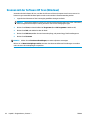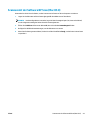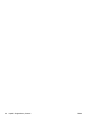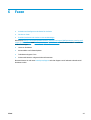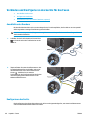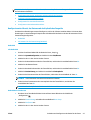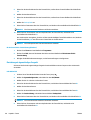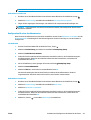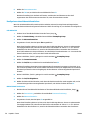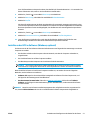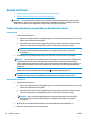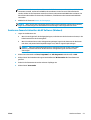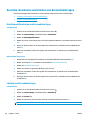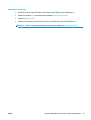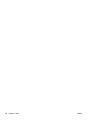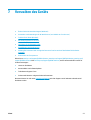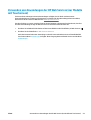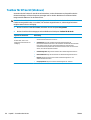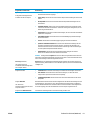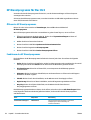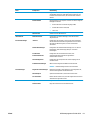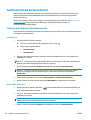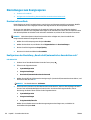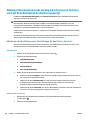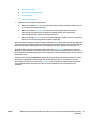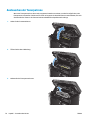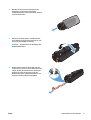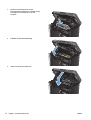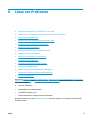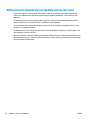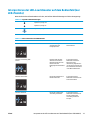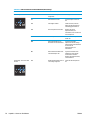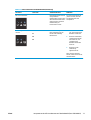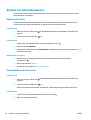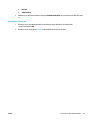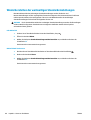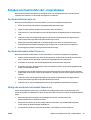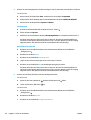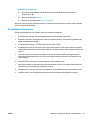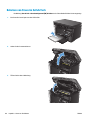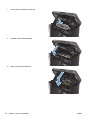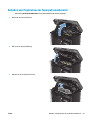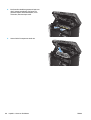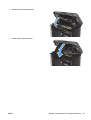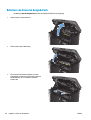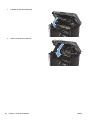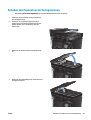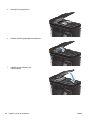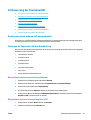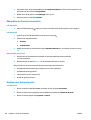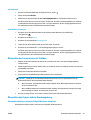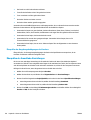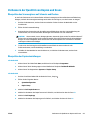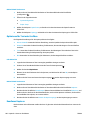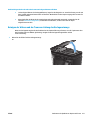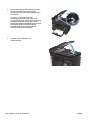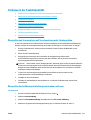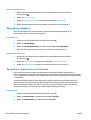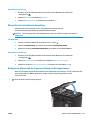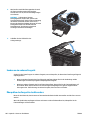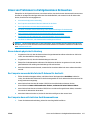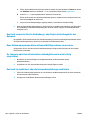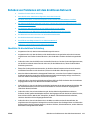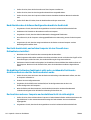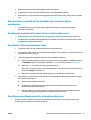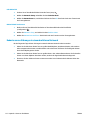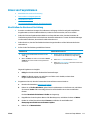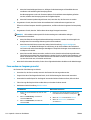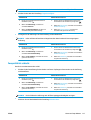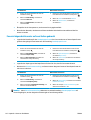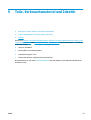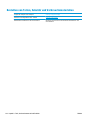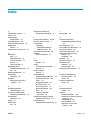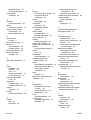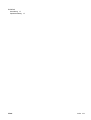HP LaserJet Pro MFP M126 Benutzerhandbuch
- Typ
- Benutzerhandbuch

LASERJET PRO MFP
Benutzerhandbuch
M125-126 M125-126 M127-128 M127-128


HP LaserJet Pro MFP M125, M126, M127,
M128
Benutzerhandbuch

Copyright und Lizenz
© Copyright 2015 HP Development Company,
L.P.
Die Vervielfältigung, Adaption oder
Übersetzung ist ohne vorherige schriftliche
Genehmigung nur im Rahmen des
Urheberrechts zulässig.
Die in diesem Dokument enthaltenen
Informationen können ohne Vorankündigung
geändert werden.
Für HP Produkte und Dienste gelten nur die
Gewährleistungen, die in den ausdrücklichen
Gewährleistungserklärungen des jeweiligen
Produkts bzw. Dienstes aufgeführt sind. Dieses
Dokument gibt keine weiteren
Gewährleistungen. HP haftet nicht für
technische oder redaktionelle Fehler oder
Auslassungen in diesem Dokument.
Edition 1, 11/2015
Marken
Adobe
®
, Acrobat
®
und PostScript
®
sind Marken
von Adobe Systems Incorporated.
Apple und das Apple-Logo sind Marken von
Apple Computer, Inc., eingetragen in den USA
und anderen Ländern/Regionen. iPod ist eine
Marke von Apple Computer, Inc. iPod darf nur
für legale oder vom Rechtsinhaber genehmigte
Kopien verwendet werden. Erwerben Sie Musik
auf legale Weise.
Bluetooth ist eine Marke des Rechteinhabers
und wird vom Unternehmen HP unter Lizenz
verwendet.
Microsoft®, Windows®, Windows® XP und
Windows Vista® sind in den USA eingetragene
Marken der Microsoft Corporation.

Inhaltsverzeichnis
1 Produkteinführung ........................................................................................................................................ 1
Modellvergleich ..................................................................................................................................................... 2
Produktübersicht ................................................................................................................................................... 4
Vorderansicht des Geräts .................................................................................................................... 4
Rückansicht des Geräts ....................................................................................................................... 5
Übersicht über das Bedienfeld .............................................................................................................................. 6
M125a, M125r, M125ra, M126a .......................................................................................................... 6
M125nw, M125rnw, M126nw .............................................................................................................. 7
M127fn, M127fs, M128fn, M127fp, M128fp ....................................................................................... 8
M127fw und M128fw .......................................................................................................................... 9
Home-Bildschirm des Bedienfelds (nur Touchscreen) ..................................................................... 10
2 Papierfächer ............................................................................................................................................... 13
Unterstützte Papierformate und -typen ............................................................................................................. 14
Unterstützte Papierformate ............................................................................................................. 14
Unterstützte Papiersorten ................................................................................................................ 14
Beladen des Zufuhrfachs ..................................................................................................................................... 16
Fachanpassung für kleine Papierformate ........................................................................................ 17
3 Drucken ...................................................................................................................................................... 21
Druckaufträge (Windows) ................................................................................................................................... 22
Druckanleitung (Windows) ................................................................................................................ 22
Manueller beidseitiger Druck (Windows) .......................................................................................... 22
Drucken mehrerer Seiten pro Blatt (Windows) ................................................................................ 24
Auswählen der Papiersorte (Windows) ............................................................................................. 27
Zusätzliche Druckinformationen ...................................................................................................... 28
Druckaufträge (Mac OS X) .................................................................................................................................... 29
Druckanleitung (Mac OS X) ................................................................................................................ 29
Manueller beidseitiger Druck (Mac OS X) .......................................................................................... 29
Drucken mehrerer Seiten pro Blatt (Mac OS X) ................................................................................. 30
Auswählen der Papiersorte (Mac OS X) ............................................................................................. 30
DEWW iii

Zusätzliche Druckinformationen ...................................................................................................... 31
Webbasiertes Drucken ......................................................................................................................................... 32
HP ePrint ............................................................................................................................................ 32
HP ePrint-Software ........................................................................................................................... 33
AirPrint ............................................................................................................................................... 33
Einrichten von HP Wireless Direct Printing ......................................................................................................... 34
4 Kopieren ..................................................................................................................................................... 35
Erstellen einer Kopie ........................................................................................................................................... 36
Kopieren auf beiden Seiten (Duplex) ................................................................................................................... 37
Optimieren der Kopierqualität ............................................................................................................................ 38
Anpassen der Helligkeit oder Dunkelheit für Kopien (nur Modelle mit LED-Bedienfeld) .................................. 39
Verkleinern oder Vergrößern von Kopien (nur Modelle mit LED-Bedienfeld) .................................................... 40
5 Registerkarte „Scannen“ – ........................................................................................................................... 41
Scannen mit der Software HP Scan (Windows) ................................................................................................... 42
Scannen mit der Software HP Scan (Mac OS X) ................................................................................................... 43
6 Faxen ......................................................................................................................................................... 45
Verbinden und Konfigurieren des Geräts für das Faxen ..................................................................................... 46
Anschließen des Druckers ................................................................................................................. 46
Konfigurieren des Geräts .................................................................................................................. 46
Konfigurieren der Uhrzeit, des Datums und der Kopfzeile des Faxgeräts .................... 47
Bedienfeld ..................................................................................................... 47
HP Assistent für die Faxeinrichtung (Windows) ........................................... 48
Einrichtung als eigenständiges Faxgerät ....................................................................... 48
Konfiguration für einen Anrufbeantworter .................................................................... 49
Konfigurieren eines Nebenstellentelefons .................................................................... 50
Installieren der HP Fax Software (Windows, optional) .................................................................... 51
Senden von Faxen ................................................................................................................................................ 52
Senden von Faxnachrichten manuell über das Bedienfeld des Geräts ............................................ 52
Senden von Faxnachrichten über die HP Software (Windows) ........................................................ 53
Erstellen, Bearbeiten und Löschen von Kurzwahleinträgen .............................................................................. 54
Erstellen und Bearbeiten von Kurzwahleinträgen ........................................................................... 54
Löschen von Kurzwahleinträgen ...................................................................................................... 54
7 Verwalten des Geräts ................................................................................................................................... 57
Ändern Sie die Geräteverbindungsart (Windows) ............................................................................................... 58
Verwenden von Anwendungen der HP Web Services (nur Modelle mit Touchscreen) ...................................... 59
Toolbox für HP Gerät (Windows) ......................................................................................................................... 60
iv DEWW

HP Dienstprogramm für Mac OS X ....................................................................................................................... 62
Öffnen des HP Dienstprogramms ..................................................................................................... 62
Funktionen des HP Dienstprogramms .............................................................................................. 62
Funktionen für die Gerätesicherheit ................................................................................................................... 64
Festlegen oder Ändern des Gerätekennworts .................................................................................. 64
Diebstahlsicherung ........................................................................................................................... 65
Einstellungen zum Energiesparen ...................................................................................................................... 66
Drucken im EconoMode ..................................................................................................................... 66
Konfigurieren der Einstellung „Bereitschaft/automatisches Ausschalten nach“ ........................... 66
Meldung Patronenstand sehr niedrig oder Patrone ist fast leer wird auf dem Bedienfeld des Geräts
angezeigt ............................................................................................................................................................. 68
Aktivieren oder Deaktivieren der Einstellungen für den Status „fast leer“ ..................................... 68
Austauschen der Tonerpatrone .......................................................................................................................... 70
8 Lösen von Problemen ................................................................................................................................... 73
Hilfesystem für Bedienfeld (nur Modelle mit Touchscreen) ............................................................................... 74
Interpretieren der LED-Leuchtmuster auf dem Bedienfeld (nur LED-Modelle) ................................................. 75
Drucken von Informationsseiten ......................................................................................................................... 78
Konfigurationsseite ........................................................................................................................... 78
Verbrauchsmaterial-Statusseite ...................................................................................................... 78
Wiederherstellen der werkseitigen Standardeinstellungen .............................................................................. 80
Beheben von Papierzufuhr oder -stauproblemen .............................................................................................. 81
Das Gerät zieht kein Papier ein ......................................................................................................... 81
Das Gerät zieht mehrere Blatt Papier ein ......................................................................................... 81
Häufig oder wiederholt auftretende Papierstaus ............................................................................ 81
Vermeiden von Papierstaus .............................................................................................................. 83
Beheben von Staus im Zufuhrfach ...................................................................................................................... 84
Beheben von Papierstaus im Tonerpatronenbereich ......................................................................................... 87
Beheben von Staus im Ausgabefach ................................................................................................................... 90
Beheben von Papierstaus im Vorlageneinzug .................................................................................................... 93
Verbesserung der Druckqualität ......................................................................................................................... 95
Drucken von einem anderen Softwareprogramm ............................................................................ 95
Festlegen der Papiersorte für den Druckauftrag ............................................................................. 95
Überprüfen der Papiersorteneinstellung (Windows) ..................................................... 95
Überprüfen der Papiersorteneinstellung (Mac OS X) ..................................................... 95
Überprüfen des Tonerpatronenstatus ............................................................................................. 96
Drucken einer Reinigungsseite ......................................................................................................... 96
Überprüfen der Tonerpatrone auf Schäden ..................................................................................... 97
Überprüfen des Papiers und der Druckumgebung ........................................................................... 97
Verwenden von Papier, das den HP Spezifikationen entspricht .................................... 97
Überprüfen der Umgebungsbedingungen des Druckers ............................................... 98
DEWW v

Überprüfen der EconoMode-Einstellungen ...................................................................................... 98
Verbessern der Qualität von Kopien und Scans .................................................................................................. 99
Überprüfen des Scannerglases auf Schmutz und Flecken ............................................................... 99
Überprüfen der Papiereinstellungen ................................................................................................ 99
Optimieren für Text oder Grafiken ................................................................................................. 100
Randloses Kopieren ........................................................................................................................ 100
Reinigen der Walzen und der Trennvorrichtung des Vorlageneinzugs ......................................... 101
Verbessern der Faxbildqualität ......................................................................................................................... 103
Überprüfen des Scannerglases auf Verschmutzung oder Schmierstellen .................................... 103
Überprüfen der Auflösungseinstellung zum Senden von Faxen ................................................... 103
Überprüfen der Helligkeit ............................................................................................................... 104
Überprüfen der Fehlerkorrektureinstellungen .............................................................................. 104
Überprüfen der Seitenformateinstellung ....................................................................................... 105
Reinigen der Walzen und der Trennvorrichtung des Vorlageneinzugs ......................................... 105
Senden an ein anderes Faxgerät .................................................................................................... 106
Überprüfen des Faxgeräts des Absenders ..................................................................................... 106
Lösen von Problemen in drahtgebundenen Netzwerken ................................................................................. 107
Unzureichende physische Verbindung ........................................................................................... 107
Der Computer verwendet die falsche IP-Adresse für das Gerät .................................................... 107
Der Computer kann nicht mit dem Gerät kommunizieren ............................................................. 107
Das Gerät verwendet falsche Verbindungs- oder Duplexeinstellungen für das Netzwerk .......... 108
Neue Softwareprogramme können Kompatibilitätsprobleme verursachen ................................ 108
Ihr Computer oder Ihre Arbeitsstation sind möglicherweise nicht richtig eingerichtet ................ 108
Das Gerät ist deaktiviert, oder die Netzwerkeinstellungen sind falsch ........................................ 108
Beheben von Problemen mit dem drahtlosen Netzwerk ................................................................................. 109
Checkliste für die drahtlose Verbindung ........................................................................................ 109
Nach Abschluss der drahtlosen Konfiguration druckt das Gerät nicht .......................................... 110
Das Gerät druckt nicht, und auf dem Computer ist eine Firewall eines Drittanbieters installiert 110
Die drahtlose Verbindung funktioniert nicht mehr, nachdem die Position des drahtlosen
Routers oder des Geräts verändert wurde ..................................................................................... 110
Der Anschluss mehrerer Computer an das drahtlose Gerät ist nicht möglich .............................. 110
Beim Anschluss an ein VPN wird die Verbindung des drahtlosen Geräts unterbrochen ............... 111
Das Netzwerk erscheint nicht in der Liste der drahtlosen Netzwerke ........................................... 111
Das drahtlose Netzwerk funktioniert nicht .................................................................................... 111
Durchführen eines Diagnosetests für ein drahtloses Netzwerk .................................................... 111
Reduzieren von Störungen in einem drahtlosen Netzwerk ........................................................... 112
Lösen von Faxproblemen .................................................................................................................................. 113
Abschließen der Hardware-Einrichtung ......................................................................................... 113
Faxe werden nur langsam gesendet .............................................................................................. 114
Faxqualität ist schlecht ................................................................................................................... 115
Fax wird abgeschnitten oder auf zwei Seiten gedruckt ................................................................. 116
vi DEWW

9 Teile, Verbrauchsmaterial und Zubehör ....................................................................................................... 117
Bestellen von Teilen, Zubehör und Verbrauchsmaterialien ............................................................................. 118
Teile zur Selbstreparatur durch den Kunden (CSR-Teile) ................................................................................. 119
Zubehör ............................................................................................................................................................. 120
Index ........................................................................................................................................................... 121
DEWW vii

viii DEWW

1 Produkteinführung
●
Modellvergleich
●
Produktübersicht
●
Übersicht über das Bedienfeld
Gehen Sie zu
www.hp.com/support/ljMFPM125series, www.hp.com/support/ljMFPM126series, www.hp.com/
support/ljMFPM127series oder www.hp.com/support/ljMFPM128series, um die umfassende Hilfe von HP für
Ihr Gerät anzuzeigen:
●
Lösen von Problemen
●
Herunterladen von Software Updates
●
Teilnahme an Support-Foren
●
Suchen nach Garantie- und gesetzlichen Informationen
Alternativ können Sie auch unter
www.hp.com/support nach dem Support von HP weltweit und anderen HP
Produkten suchen.
DEWW 1

Modellvergleich
M125a, M125r,
M125ra, M126a
M125nw,
M125rnw,
M126nw
M127fn, M127fs,
M128fn
M127fp, M128fp M127fw, M128fw
Papierhandhabun
g
Zufuhrfach
(Fassungs-
vermögen von 150
Blatt)
Standard-
Ausgabefach
(Fassungs-
vermögen von
100 Blatt)
Verlängerung für
kurze Medien
Unterstützte
Betriebssysteme
Windows XP, 32-
Bit
Windows Vista,
32-Bit und 64-Bit
Windows 7, 32-Bit
und 64-Bit
Windows 8, 32-Bit
und 64-Bit
Windows 2003 Ser
ver (32-Bit und 64-
Bit), nur Drucker-
und
Scannertreiber
Windows 2008 Ser
ver (32-Bit und 64-
Bit), nur Drucker-
und
Scannertreiber
Windows 2012 Ser
ver, nur Drucker-
und
Scannertreiber
Mac OS X,
Version 10.6.8
oder höher
Unterstützte Druckertreiber
Der HP PCLmS-Druckertreiber ist auf der
mitgelieferten CD als Standard-
Druckertreiber enthalten.
Konnektivität Hi-Speed USB 2.0
10/100/1000-
Ethernet LAN-
Verbindung
2 Kapitel 1 Produkteinführung DEWW

M125a, M125r,
M125ra, M126a
M125nw,
M125rnw,
M126nw
M127fn, M127fs,
M128fn
M127fp, M128fp M127fw, M128fw
Drahtlose
Netzwerkver-
bindung
Speicher 128 MB RAM
Bedienfeldanzeig
e
Zweizeiliges LCD-
Feld
Farbiger grafischer
Touchscreen
2-Digit LED
Drucken Druckt 20 Seiten
pro Minute auf
Papier im
Format A4 und
21 Seiten pro
Minute auf Papier
im Format Letter.
Kopieren Der
Flachbettscanner
unterstützt Papier
bis zum Format A4
oder Letter.
Vorlageneinzug
Kopien werden mit
einer Auflösung
von 300 dpi (dots
per inch) gedruckt.
Registerkarte
„Scannen“ –
Scanauflösung bis
zu 1200 dpi
Scans in Farbe
Faxen V.34 mit zwei
RJ-11-
Faxanschlüssen
Telefonhörer
DEWW Modellvergleich 3

Produktübersicht
Vorderansicht des Geräts
1 2
6
3
45 7
1Ausgabefach
2 Scanner
3Ein/Aus-Taste
4 Bedienfeld (nach oben kippbar für bessere Lesbarkeit, und Typ variiert je nach Modell)
5 Zufuhrfach
6Vorlageneinzug
7 Verlängerung für kurze Medien
4 Kapitel 1 Produkteinführung DEWW

Rückansicht des Geräts
1
4
3
2
5
6
1 Öffnung für kabelförmiges Sicherheitsschloss
2 Hi-Speed USB 2.0
3 Ethernet-Anschluss
4 Netzanschluss
5 Eingangsbuchse für Fax zum Anbringen einer Faxtelefonleitung am Gerät
6 Ausgangsbuchse für Telefon zum Anbringen einer Nebenstelle, eines Anrufbeantworters oder eines anderen Geräts
DEWW Produktübersicht 5

Übersicht über das Bedienfeld
●
M125a, M125r, M125ra, M126a
●
M125nw, M125rnw, M126nw
●
M127fn, M127fs, M128fn, M127fp, M128fp
●
M127fw und M128fw
●
Home-Bildschirm des Bedienfelds (nur Touchscreen)
M125a, M125r, M125ra, M126a
2 3 4 5
6
1
7
891011
1 LED-Display Zeigt die Anzahl der Kopien, die Helligkeit der Kopien und den Prozentsatz für die Verkleinerung
oder Vergrößerung an. Außerdem werden hier Fehlercodes angezeigt, die Sie auf Probleme
aufmerksam machen, die Ihre Aufmerksamkeit erfordern.
2 Nach-oben- und Nach-unten-Pfeile Zum Erhöhen oder Verringern der Anzahl der Kopien, der Helligkeit der Kopien und des
Prozentsatzes für die Verkleinerung oder Vergrößerung.
●
Anzahl der Exemplare: Drücken Sie die Tasten für weniger als eine Sekunde, um eine
Erhöhung oder Verringerung um eine Stufe vorzunehmen. Drücken Sie die Tasten
mindestens eine Sekunde, um eine Erhöhung oder Verringerung um zehn Stufen
vorzunehmen.
●
Helligkeit für Kopien: Drücken Sie die Tasten für weniger als eine Sekunde, um eine
Erhöhung oder Verringerung um eine Stufe vorzunehmen. Drücken Sie die Tasten
mindestens eine Sekunde, um die eine Erhöhung oder Verringerung zum höchsten bzw.
niedrigsten Wert vorzunehmen.
●
Prozentsatz für die Verkleinerung oder Vergrößerung: Drücken Sie die Tasten für weniger als
eine Sekunde, um eine Erhöhung oder Verringerung um zehn Prozent vorzunehmen.
Drücken Sie die Tasten mindestens eine Sekunde, um eine Erhöhung oder Verringerung um
100 Prozent vorzunehmen.
3 Anzeige für Verkleinerung/
Vergrößerung
Zeigt an, dass die Verkleinerungs- oder Vergrößerungsfunktion aktiviert ist.
4 Helligkeitsanzeige Zeigt an, dass die Helligkeitsfunktion aktiviert ist.
5 Anzeige für die Anzahl der Kopien Zeigt an, dass die Funktion für die Anzahl der Kopien aktiviert ist.
6 Kapitel 1 Produkteinführung DEWW

6 Setup-Taste Zum Auswählen der Kopiereinstellungen für die Anzahl der Kopien, die Helligkeit und die
Kopiergröße für jeden Job. Die Standardoption ist die Anzahl der Kopien. Um die Standardoption
für alle Jobs zu ändern, wählen Sie die Einstellung, und halten Sie die Taste mindestens
3 Sekunden lang gedrückt. Ändern Sie die Einstellung, wenn die Anzeige blinkt. Drücken Sie die
Taste erneut, um die Einstellung zu speichern.
7 Kopierstarttaste Startet einen Kopierjob.
8 Abbruch-Taste Zum Abbrechen des aktuellen Jobs oder Löschen der letzten von Ihnen vorgenommenen
Einstellung. Wenn sich das Gerät im Status „Bereit“ befindet, drücken Sie diese Taste, um die
Kopiereinstellungen auf die Standardwerte zurückzusetzen.
9 Statusanzeige zum Tonerstand Zeigt an, dass der Tonerstand der Druckpatrone niedrig ist.
10 Achtung-LED Zeigt an, dass ein Problem mit dem Gerät vorliegt.
11 Bereit-LED Zeigt an, dass das Gerät bereit ist oder gerade einen Job verarbeitet.
M125nw, M125rnw, M126nw
1
43
2 5
9
8
6
10
7
1112
13
1 Wireless-Taste Aktivieren/Deaktivieren der Wireless-Funktion
2 Setup (Taste) Öffnet das Menü Setup.
3 Linkspfeiltaste Bewegt den Cursor nach links oder blättert durch die Menüoptionen.
4 OK-Taste Zum Bestätigen einer Einstellung oder eines Vorgangs, um fortzufahren.
5 Rechtspfeiltaste Bewegt den Cursor nach rechts oder blättert durch die Menüoptionen.
6 Ein/Aus-Taste Schaltet das Gerät ein oder aus.
7 Abbrechen (Taste) Setzt Einstellungen zurück, bricht den aktuellen Job ab oder schließt das aktuelle Menü.
DEWW Übersicht über das Bedienfeld 7

8 Kopiereinstellungen (Taste) Öffnet das Menü Kopiereinstellungen.
9 Taste Heller/Dunkler Passt die Helligkeitseinstellung für den aktuellen Kopierjob an.
10 Kopienanzahl (Taste) Legt die Anzahl der Exemplare fest.
11 Zurück-Taste Wechselt zum vorherigen Bildschirm
12 Taste zum Starten des
Kopiervorgangs
Startet einen Kopierauftrag
13 ePrint-Taste Öffnet das Menü HP Web Services.
M127fn, M127fs, M128fn, M127fp, M128fp
1
43
2 5
9
8
6
10
7
111213
14
15
1 Taste zum Starten des
Faxvorgangs
Startet einen Faxjob.
2 Setup (Taste) Öffnet das Menü Setup.
3 Linkspfeiltaste Bewegt den Cursor nach links oder blättert durch die Menüoptionen.
4 OK-Taste Zum Bestätigen einer Einstellung oder eines Vorgangs, um fortzufahren.
5 Rechtspfeiltaste Bewegt den Cursor nach rechts oder blättert durch die Menüoptionen.
6 Ein/Aus-Taste Schaltet das Gerät ein oder aus.
7 Abbrechen (Taste) Setzt Einstellungen zurück, bricht den aktuellen Job ab oder schließt das aktuelle Menü.
8 Kopiereinstellungen (Taste) Öffnet das Menü Kopiereinstellungen.
9 Taste Heller/Dunkler Passt die Helligkeitseinstellung für den aktuellen Kopierjob an.
10 Kopienanzahl (Taste) Legt die Anzahl der Exemplare fest.
8 Kapitel 1 Produkteinführung DEWW

11 Zurück-Taste Wechselt zum vorherigen Bildschirm
12 Taste zum Starten des
Kopiervorgangs
Startet einen Kopierauftrag
13 ePrint-Taste Öffnet das Menü HP Web Services.
14 Ziffernblock Geben Sie Faxnummern über das Tastenfeld ein, oder wählen Sie Menüoptionen darüber aus.
15 Taste zur Fax-Wahlwiederholung Ruft die Faxnummer des vorherigen Faxjobs ab.
M127fw und M128fw
1
9
8
2
4
5
7
6
3
1 Touchscreen-Anzeige Bietet Zugriff auf die Gerätefunktionen und zeigt den aktuellen Status des Geräts an
2 Hilfe-Taste und zugehörige LED Bietet Zugriff auf das Hilfesystem zum Bedienfeld
3 Ein/Aus-Taste Schaltet das Gerät ein oder aus.
4 Rechtspfeiltaste Bewegt den Cursor nach rechts oder verschiebt das Anzeigebild auf den nächsten Bildschirm
HINWEIS: Diese Taste leuchtet nur, wenn diese Funktion für den aktuellen Bildschirm zur
Verfügung steht.
5 Abbrechen (Taste) Setzt Einstellungen zurück, bricht den aktuellen Job ab oder schließt den aktuellen Bildschirm
HINWEIS: Diese Taste leuchtet nur, wenn diese Funktion für den aktuellen Bildschirm zur
Verfügung steht.
DEWW Übersicht über das Bedienfeld 9

6 Zurück-Taste und zugehörige LED Wechselt zum vorherigen Bildschirm
HINWEIS: Diese Taste leuchtet nur, wenn diese Funktion für den aktuellen Bildschirm zur
Verfügung steht.
7 Linkspfeiltaste Bewegt den Cursor nach links oder verschiebt das Anzeigebild auf den vorherigen Bildschirm
HINWEIS: Diese Taste leuchtet nur, wenn diese Funktion für den aktuellen Bildschirm zur
Verfügung steht.
8 Home-Taste und zugehörige LED Öffnet den Home-Bildschirm
9 Drahtlos-LED Zeigt an, dass das drahtlose Netzwerk aktiviert ist. Die LED blinkt, während das Gerät eine
Verbindung zum drahtlosen Netzwerk aufbaut.
Home-Bildschirm des Bedienfelds (nur Touchscreen)
Über den Home-Bildschirm können Sie auf die Produktfunktionen zugreifen und den Status des Produkts
einsehen.
HINWEIS: Je nach Konfiguration des Produkts können unterschiedliche Funktionen auf dem Home-
Bildschirm angezeigt werden. Möglicherweise wird das Layout bei einigen Sprachen auch umgekehrt
dargestellt.
1
2
3
4
5 6
10
7
89
1 Schaltfläche „HP Web Services“ Ermöglicht schnellen Zugriff auf Funktionen der HP Web Services, einschließlich HP ePrint
2 Setup (Schaltfläche) Öffnet das Menü Setup.
10 Kapitel 1 Produkteinführung DEWW
Seite wird geladen ...
Seite wird geladen ...
Seite wird geladen ...
Seite wird geladen ...
Seite wird geladen ...
Seite wird geladen ...
Seite wird geladen ...
Seite wird geladen ...
Seite wird geladen ...
Seite wird geladen ...
Seite wird geladen ...
Seite wird geladen ...
Seite wird geladen ...
Seite wird geladen ...
Seite wird geladen ...
Seite wird geladen ...
Seite wird geladen ...
Seite wird geladen ...
Seite wird geladen ...
Seite wird geladen ...
Seite wird geladen ...
Seite wird geladen ...
Seite wird geladen ...
Seite wird geladen ...
Seite wird geladen ...
Seite wird geladen ...
Seite wird geladen ...
Seite wird geladen ...
Seite wird geladen ...
Seite wird geladen ...
Seite wird geladen ...
Seite wird geladen ...
Seite wird geladen ...
Seite wird geladen ...
Seite wird geladen ...
Seite wird geladen ...
Seite wird geladen ...
Seite wird geladen ...
Seite wird geladen ...
Seite wird geladen ...
Seite wird geladen ...
Seite wird geladen ...
Seite wird geladen ...
Seite wird geladen ...
Seite wird geladen ...
Seite wird geladen ...
Seite wird geladen ...
Seite wird geladen ...
Seite wird geladen ...
Seite wird geladen ...
Seite wird geladen ...
Seite wird geladen ...
Seite wird geladen ...
Seite wird geladen ...
Seite wird geladen ...
Seite wird geladen ...
Seite wird geladen ...
Seite wird geladen ...
Seite wird geladen ...
Seite wird geladen ...
Seite wird geladen ...
Seite wird geladen ...
Seite wird geladen ...
Seite wird geladen ...
Seite wird geladen ...
Seite wird geladen ...
Seite wird geladen ...
Seite wird geladen ...
Seite wird geladen ...
Seite wird geladen ...
Seite wird geladen ...
Seite wird geladen ...
Seite wird geladen ...
Seite wird geladen ...
Seite wird geladen ...
Seite wird geladen ...
Seite wird geladen ...
Seite wird geladen ...
Seite wird geladen ...
Seite wird geladen ...
Seite wird geladen ...
Seite wird geladen ...
Seite wird geladen ...
Seite wird geladen ...
Seite wird geladen ...
Seite wird geladen ...
Seite wird geladen ...
Seite wird geladen ...
Seite wird geladen ...
Seite wird geladen ...
Seite wird geladen ...
Seite wird geladen ...
Seite wird geladen ...
Seite wird geladen ...
Seite wird geladen ...
Seite wird geladen ...
Seite wird geladen ...
Seite wird geladen ...
Seite wird geladen ...
Seite wird geladen ...
Seite wird geladen ...
Seite wird geladen ...
Seite wird geladen ...
Seite wird geladen ...
Seite wird geladen ...
Seite wird geladen ...
Seite wird geladen ...
Seite wird geladen ...
Seite wird geladen ...
Seite wird geladen ...
Seite wird geladen ...
Seite wird geladen ...
Seite wird geladen ...
Seite wird geladen ...
-
 1
1
-
 2
2
-
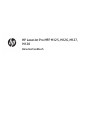 3
3
-
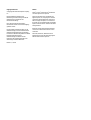 4
4
-
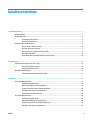 5
5
-
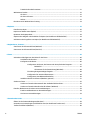 6
6
-
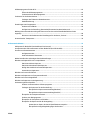 7
7
-
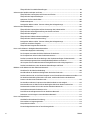 8
8
-
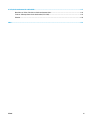 9
9
-
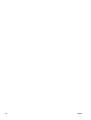 10
10
-
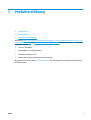 11
11
-
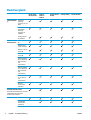 12
12
-
 13
13
-
 14
14
-
 15
15
-
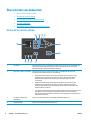 16
16
-
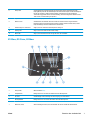 17
17
-
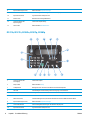 18
18
-
 19
19
-
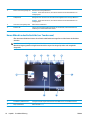 20
20
-
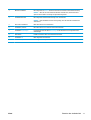 21
21
-
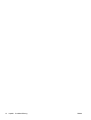 22
22
-
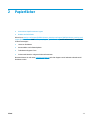 23
23
-
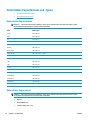 24
24
-
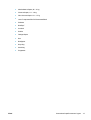 25
25
-
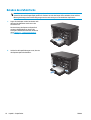 26
26
-
 27
27
-
 28
28
-
 29
29
-
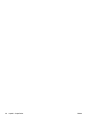 30
30
-
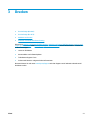 31
31
-
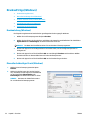 32
32
-
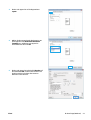 33
33
-
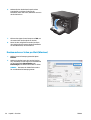 34
34
-
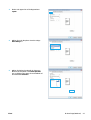 35
35
-
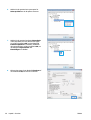 36
36
-
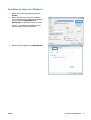 37
37
-
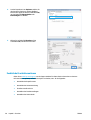 38
38
-
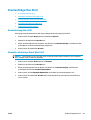 39
39
-
 40
40
-
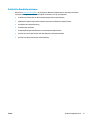 41
41
-
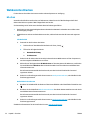 42
42
-
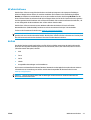 43
43
-
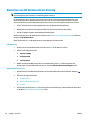 44
44
-
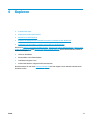 45
45
-
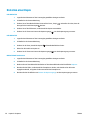 46
46
-
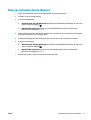 47
47
-
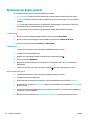 48
48
-
 49
49
-
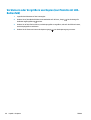 50
50
-
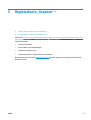 51
51
-
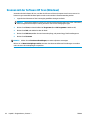 52
52
-
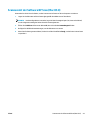 53
53
-
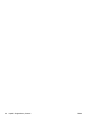 54
54
-
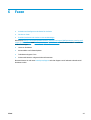 55
55
-
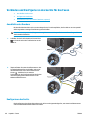 56
56
-
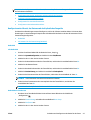 57
57
-
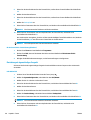 58
58
-
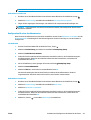 59
59
-
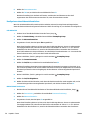 60
60
-
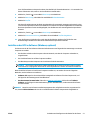 61
61
-
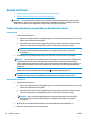 62
62
-
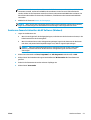 63
63
-
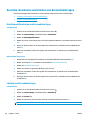 64
64
-
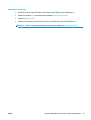 65
65
-
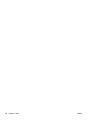 66
66
-
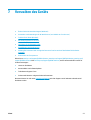 67
67
-
 68
68
-
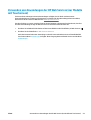 69
69
-
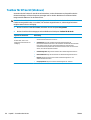 70
70
-
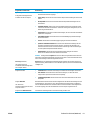 71
71
-
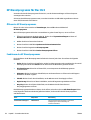 72
72
-
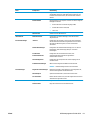 73
73
-
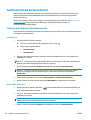 74
74
-
 75
75
-
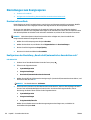 76
76
-
 77
77
-
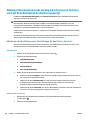 78
78
-
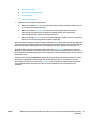 79
79
-
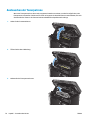 80
80
-
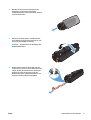 81
81
-
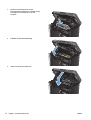 82
82
-
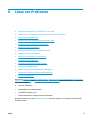 83
83
-
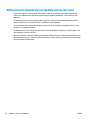 84
84
-
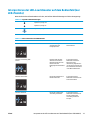 85
85
-
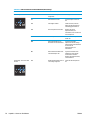 86
86
-
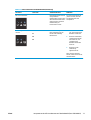 87
87
-
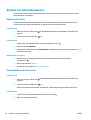 88
88
-
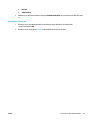 89
89
-
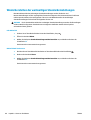 90
90
-
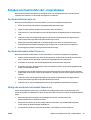 91
91
-
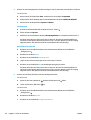 92
92
-
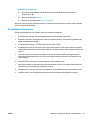 93
93
-
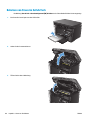 94
94
-
 95
95
-
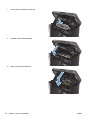 96
96
-
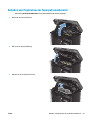 97
97
-
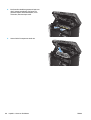 98
98
-
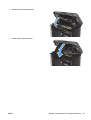 99
99
-
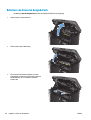 100
100
-
 101
101
-
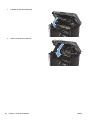 102
102
-
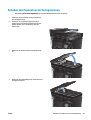 103
103
-
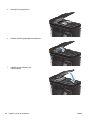 104
104
-
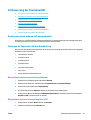 105
105
-
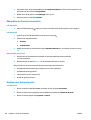 106
106
-
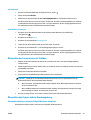 107
107
-
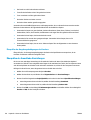 108
108
-
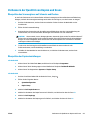 109
109
-
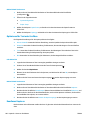 110
110
-
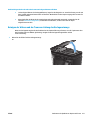 111
111
-
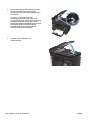 112
112
-
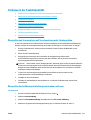 113
113
-
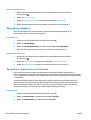 114
114
-
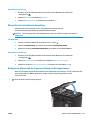 115
115
-
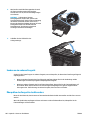 116
116
-
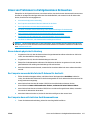 117
117
-
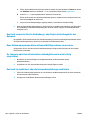 118
118
-
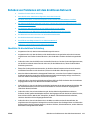 119
119
-
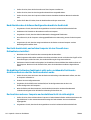 120
120
-
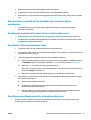 121
121
-
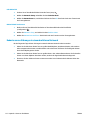 122
122
-
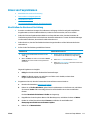 123
123
-
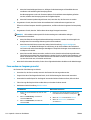 124
124
-
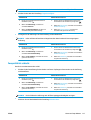 125
125
-
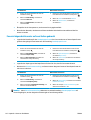 126
126
-
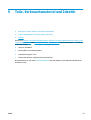 127
127
-
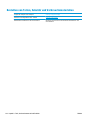 128
128
-
 129
129
-
 130
130
-
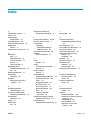 131
131
-
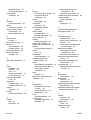 132
132
-
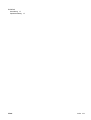 133
133
-
 134
134
HP LaserJet Pro MFP M126 Benutzerhandbuch
- Typ
- Benutzerhandbuch
Verwandte Artikel
-
HP LaserJet Pro MFP M521 series Benutzerhandbuch
-
HP LaserJet Pro 500 Color MFP M570 Benutzerhandbuch
-
HP LaserJet Enterprise 500 MFP M525 Benutzerhandbuch
-
HP LaserJet Pro M201 series Benutzerhandbuch
-
HP LaserJet Enterprise 500 color MFP M575 Benutzerhandbuch
-
HP MFP M225 Benutzerhandbuch
-
HP LaserJet Enterprise 500 color MFP M575 Benutzerhandbuch
-
HP LaserJet Enterprise 700 color MFP M775 series Benutzerhandbuch
-
HP Color LaserJet Enterprise M651 series Benutzerhandbuch
-
HP LaserJet Enterprise 700 Printer M712 series Benutzerhandbuch